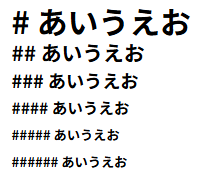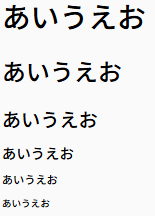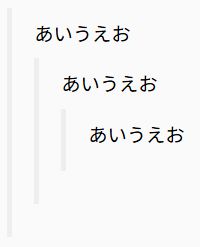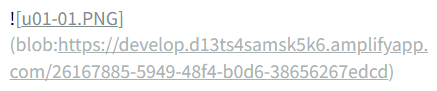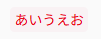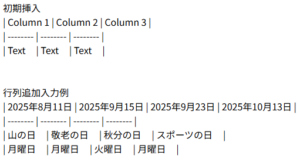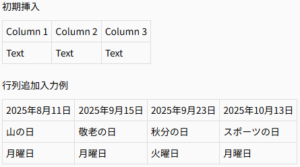お知らせマスタ
スマカル給与では、ホーム画面に「お知らせ」を掲載できます。
お知らせマスタ一覧では、「お知らせ」の検索・新規登録・編集・削除を行います。
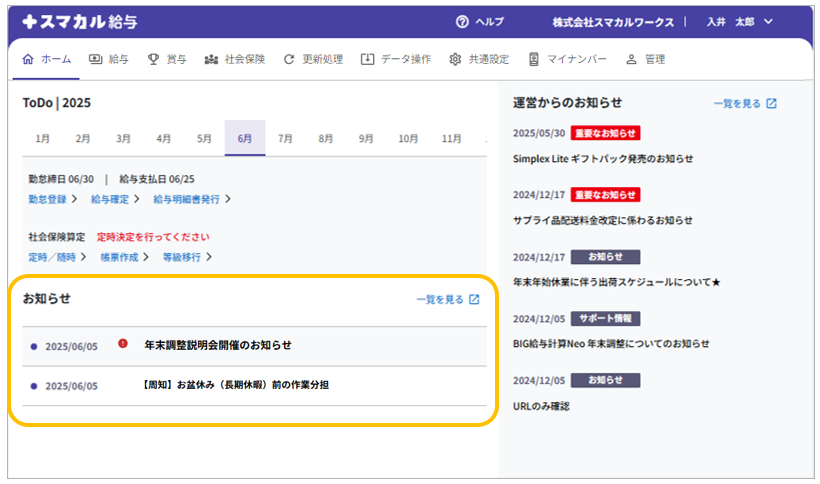
◆お知らせマスタの検索
◆お知らせマスタの新規作成
◆お知らせマスタの編集・削除
お知らせマスタの検索
①共通設定メニューから[お知らせマスタ一覧]を開き、後述の項目一覧を参考に条件を設定後[この条件で検索]をクリックします。
※各項目に入力した条件は、全てANDで検索されます。
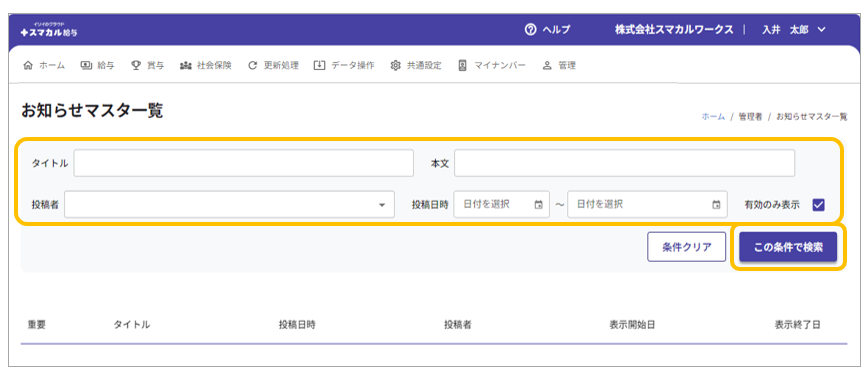
| 項目名 | 内容 |
|---|---|
| タイトル/本文 | 作成済みのお知らせマスタから、タイトルや本文の中から検索するキーワードを指定します。 入力したキーワードは、部分一致で検索されます。 ※複数のキーワードやフレーズ検索(完全一致検索)には対応していません。 |
| 投稿者 | プルダウンから投稿者を指定します。 |
| 投稿日時 | 投稿日の範囲を指定します。 |
| 有効のみ表示 (チェックボックス) |
検索時点で表示期間内のお知らせを絞り込みます。 |
②検索結果が表示されます。
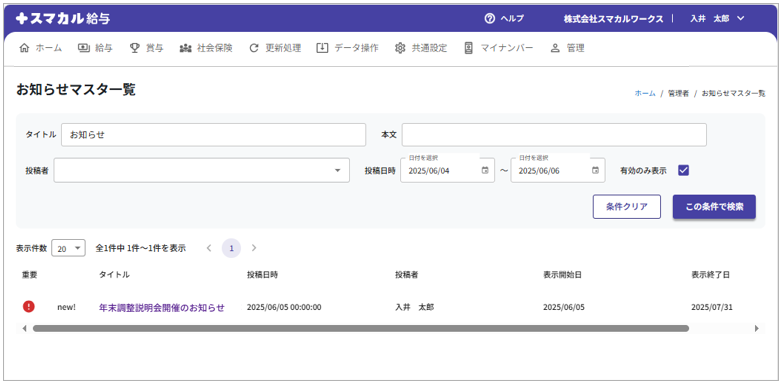
お知らせマスタの新規作成
①共通設定メニューから[お知らせマスタ一覧]を開き、[新規]をクリックします。
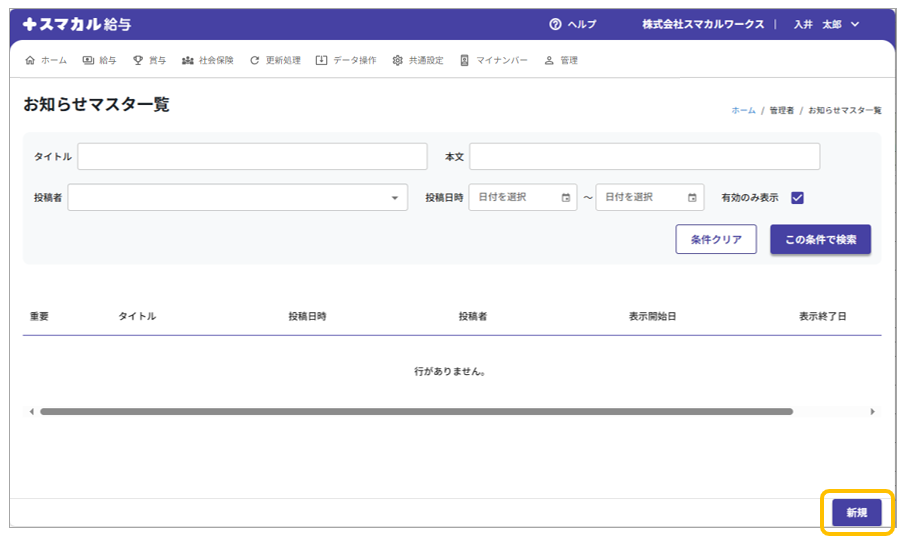
②新規登録画面で、後述の項目一覧を参考に情報を入力し、[登録]をクリックします。
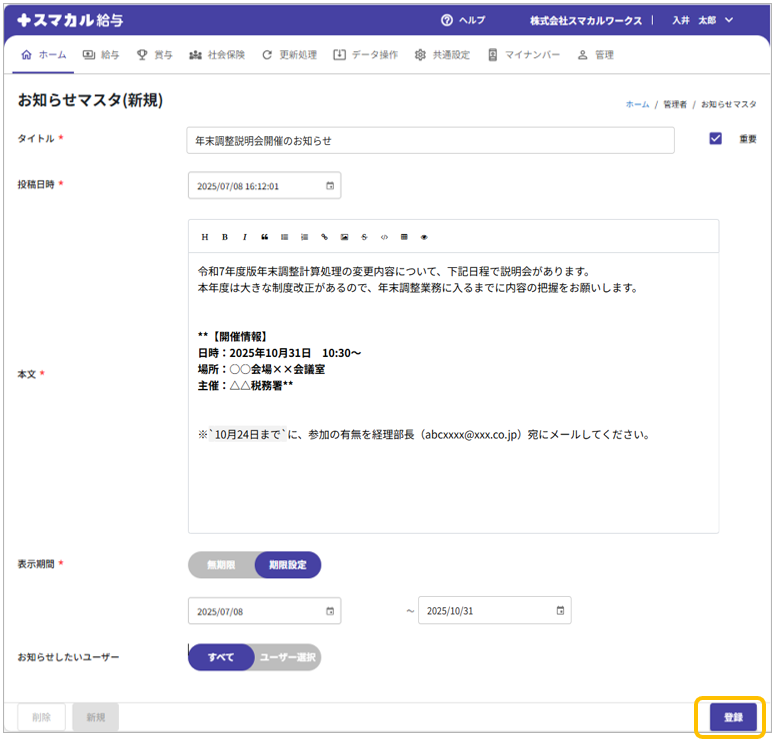
★…必須項目
| 項目名 | 内容 |
|---|---|
| タイトル ★ | ホーム画面のお知らせに表示されるタイトルを入力します。 ※全角半角合わせて、最大255文字まで入力可能です。 |
| 重要(チェックボックス) ★ | 重要なお知らせにしたい場合にチェックを入れます。 ホーム画面やがお知らせマスタ一覧では赤丸の「!」で、お知らせ一覧では種別欄に赤文字で「重要なお知らせ」と表示されます。 |
| 投稿日時 | お知らせを投稿した日時が表示されます。 新規作成時は、システム日付が表示されています。 |
| 本文 ★ | お知らせに表示する内容を入力します。 この内容はホーム画面には直接表示されず、タイトルをクリックすることで閲覧できます。 ※全角半角合わせて、最大4,294,967,295文字まで入力可能です。 |
| 表示期間 ★ | お知らせを表示する期間を設定します。 ○無期限 ここで指定した日付以降、無期限で表示されます。 ○期限設定 表示開始日と終了日を指定し、表示期間を設定します。 |
| お知らせしたいユーザー | お知らせの閲覧が可能なユーザーを選択します。 初期表示は「すべて」となっています。 ○すべて すべてのユーザーが閲覧できます。 ○ユーザー選択 プルダウンからお知らせを表示するユーザーを選択できます。 |
【本文入力枠の装飾アイコンについて】
③お知らせマスタ一覧で、追加されたお知らせを確認します。
お知らせマスタの編集・削除
①共通設定メニューから[お知らせマスタ一覧]を開き、編集したいお知らせのタイトル文字をクリックします。
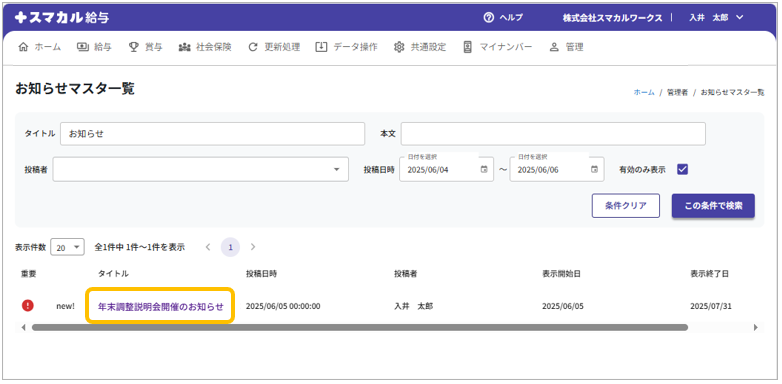
②お知らせマスタ(編集)画面で内容の変更後、[登録]をクリックします。
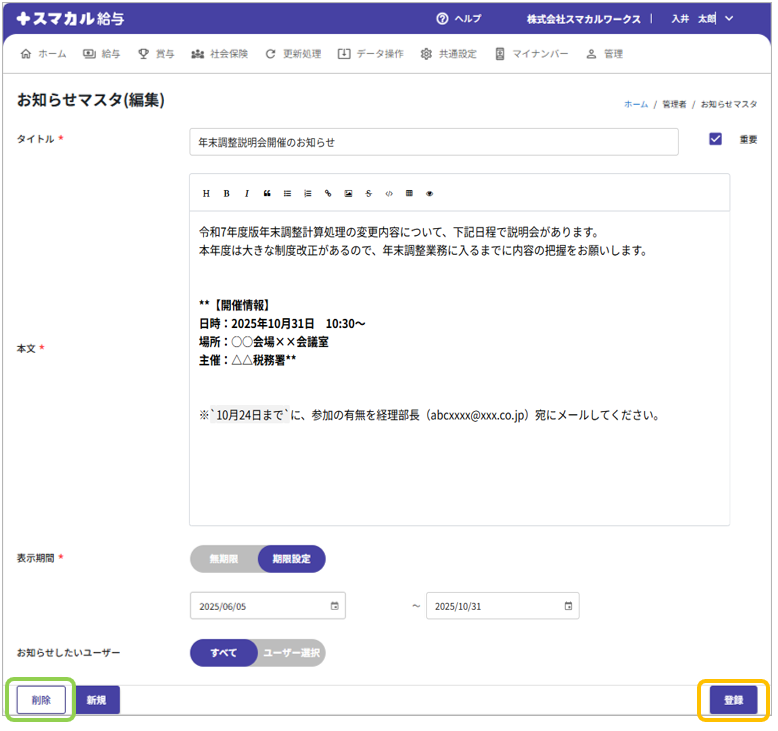
③削除する場合は、お知らせマスタ(編集)画面の[削除]をクリックし、確認画面で[削除]をクリックします。
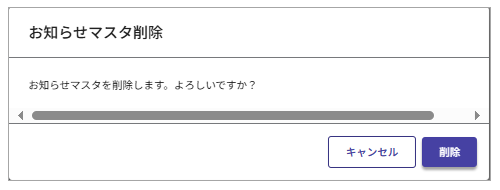
④お知らせマスタ一覧で、編集または削除の内容が反映された事を確認します。